Количество паразитических программ которые сегодня наводнили просторы интернета просто зашкаливает. Практически у каждого обычного пользователя на PC можно найти такие программы. Одними из них являются Ask Toolbar, Ask Toolbar Notifier, Ask Toolbar Updater или Ask.com. Расскажем подробнее о том, что это за программы и как их удалить из своего компьютера.
Поисковая система Ask.com уже давно практикует принцип навязывания своих продуктов, таких как Ask Toolbar, Ask Toolbar Notifier, Ask Toolbar Updater на компьютеры ни в чем не повинных пользователей. Разработчики Ask.com нашли несколько путей для популяризации своего сервиса. Во-первых, просто реклама Ask.com, во-вторых, в форме «вирусов», в-третьих, внедрение своих инструментов в партнерские программы. При установке таких программ автоматически происходит установка Ask бара.
Для чего нужна программа Ask Toolbar
Ask Toolbar — панель инструментов от Ask, которая предоставляет своим пользователям широкие возможности, среди которых:
- быстрый доступ к поисковой системе Ask;
- постоянный доступ к последним новостям мира политики, музыки, кино, бизнеса;
- доступ к сервису карты, радио, погоде в вашей местности;
- интеграция с социальными сетями, возможность в оффлайн режиме следить за своим аккаунтом в Facebook.
Несмотря на такие плюсы данного приложения, пользователи ей остаются недовольны. Это связано с тем, что существует большое множество похожих панелей, которые по многим параметрам превосходят Ask Toolbar, а принципы распространения приложения не отвечают пожеланиям интернет аудитории.
Уж так повелось, что пользователи не особо приглядываются к соглашениям при установке программ. Далее следует удивление появившемуся Ask.com или Ask Search на домашней странице вашего браузера. Недоумение вызывает и Ask Toolbar в панели инструментов браузера. Такое навязчивое присутствие привносит свой дискомфорт в ваш интернет серфинг.
Как предупредить появление Ask.com и Ask Toolbar на компьютере
К сожалению для «разрабов» Ask, их программное обеспечение является нежелательным. К вирусам относить Ask Toolbar нельзя. Как бы мы не хотели, но мы сами даем Аск право управлять нашим компьютером. Какие шаги следует предпринимать для предотвращения появления инструментов Ask на ПК:
[list="margin-right: 0px; margin-bottom: 24px; margin-left: 0px; padding-right: 0px; padding-left: 0px; border: 0px; font-size: 14px; vertical-align: baseline; list-style-position: outside; line-height: 24px; color: rgb(0, 0, 0); font-family: Arial, sans-serif; background-color: rgb(255, 255, 255);"]
[*]Скачивайте программное обеспечение и различные приложения только из проверенных источников и популярных сервисов.
[*]При установке программ будьте внимательны, особенно к тем моментам, где находится информация с обозначенными галочками. Если такие существует, их следует убирать.
[*]Периодически проверяйте реестр браузера на предмет появления инструментов Ask.
[/list]
Что такое Ask Toolbar Notifier?
Ask Toolbar Notifier запускается вместе с Ask Toolbar, также этот процесс называется Ask TBNotifier.exe. Он предназначен для того, что бы помочь пользователю установить тулбар на ПК, а также отвечает за обновление ваших браузеров и для загрузки последних модификаций Ask панели. Загружается данный процесс автоматически при старте операционной системы. Его можно найти в ключе реестра:
- HKEY_LOCAL_MACHINE\SOFTWARE\Microsoft\Windows\CurrentVersion\Run\ApnTBMon
Как удалить Ask.com, Ask Toolbar и Toolbar Updater?
Желающих удалить программу большое множество. На просторах интернета то и дело встречаются вопросы типа Как удалить Ask Toolbar из компьютера. Если вы хотите удалить все компоненты Ask Toolbar из своего компьютера, то следующие шаги помогут вам в решении этой проблемы.
Удаление Ask-компонентов через панель управления
Для того что бы удалить Ask Toolbar и Ask Toolbar Updater непосредственно из ПК, тогда вам следует:
- Windows 8: в нижнем левом углу экрана щелкаем правой клавишей мыши, заходим в Панель, затем в Удаление программы. Выберите из списка, все что связано с Ask и удалите.
- Для Windows 7: заходим в Пуск — Панель инструментов — Программы и компоненты. Из списка выбираем Ask Toolbar и смело удаляем.
Удаление Ask компонентов из браузера
Также вы можете удалить/отключить все что связано с Ask.com именно в своем браузере:[list="margin-right: 0px; margin-bottom: 24px; margin-left: 0px; padding-right: 0px; padding-left: 0px; border: 0px; font-size: 14px; vertical-align: baseline; list-style-position: outside; line-height: 24px; color: rgb(0, 0, 0); font-family: Arial, sans-serif; background-color: rgb(255, 255, 255);"]
[*]
Internet Explorer: заходим в
Средства — Управление надстройками — Панель инструментов и расширений. Выберите необходимые для удаления дополнения и нажмите
Отключить.
[*]Mozilla Firefox: запускаем браузер, и нажимаем комбинацию клавиш
Shift+Ctrl+A. Переходим от
менеджера дополнений к
расширениям. Выберите удаляемые элементы и жмите
удалить.
[*]
Google Chrome: откроем браузер и нажмем комбинацию
Alt+F, вам откроется меню. Выберите
Настройки — Расширения и жмем
Отключить, либо рядом
Удалить.
[/list]
Если удалить из браузера Ask Toolbar точечно не получается, тогда можно использовать полное обнуление настроек браузеров. Хотя, до этого дойти не должно.
Удаление с помощью специальных программ
Также вы можете не искать во всех закутках компьютера опасное ПО, а просто скачать бесплатное приложение, которое периодически будет сканировать ваши браузеры на наличие программ паразитов. Лучшими программами для этого являются:
- SpyHunter 4 — удалит все данные и записи в реестре об Ask Toolbar. Исправит проблемы и защитит настройки браузера.
- AntiMalware — аналогичная бесплатная программа от российских разработчиков.
- Toolbar Cleaner — программа рассчитана непосредственно под очистку браузера от левых панелей инструментов.
Вывод:
- «Ask Toolbar — что это?» Ответ: «Абсолютно ненужная вещь».
- «Для чего нужна программа Ask Toolbar?» Ответ: «Что бы потом выковыривать её из браузера
 ».
».
 ».
».
 Форум
Форум

 ⁂
⁂



 и Леночка
и Леночка

 110kv
110kv 


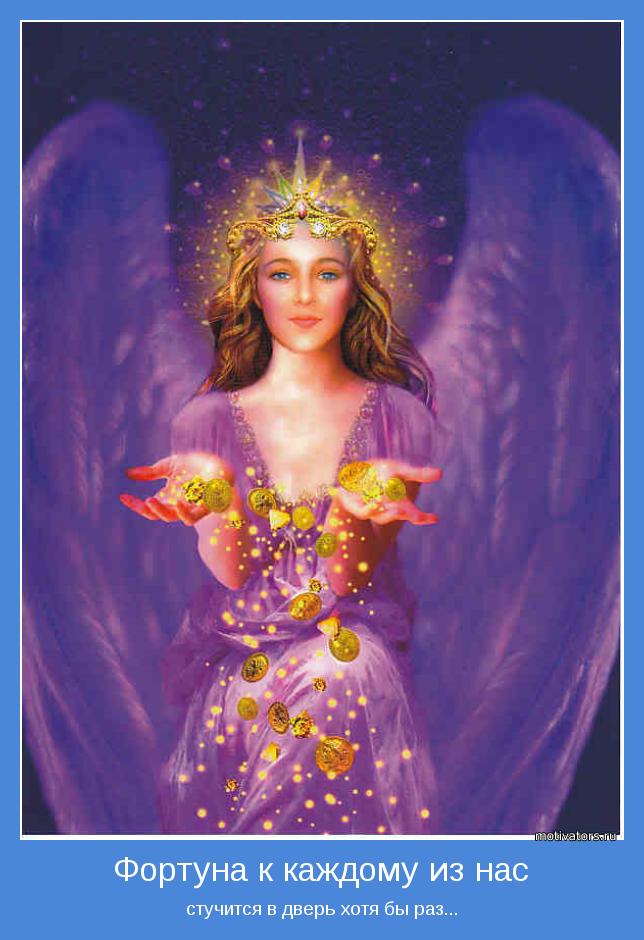








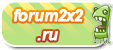




 Просто пью шампанское Ленинградского завода шампанских вин, потому-что люблю ЭТОТ НАПИТОК
Просто пью шампанское Ленинградского завода шампанских вин, потому-что люблю ЭТОТ НАПИТОК

 икона Казанской Божьей матери
икона Казанской Божьей матери  святитель Спиридон
святитель Спиридон Николай Чудотворец
Николай Чудотворец Святой великомученик и целитель Пантелеймон
Святой великомученик и целитель Пантелеймон ????Во имя матери Земли
На труд меня благослови!
Позволь служить душою светлой
Не требуя любви ответной
Ты мой водитель, Свете ясный!
Мы Землю сделаем прекрасной!
Окрепнет наш союз, я верю в сердце
С ног сброшу груз и будем вместе
Идти по жизни непростой
Сияя первозданной чистотой.
Прими мою любовь, Неизреченный
свети святым сердцам, Благословенный!
Слова упали каплей золотой
Пролился свет из чаши огневой.
Идущих к свету в единеньи
Ты нареки "Священной простотой"
Открой бутоны лепестки, Любовь святую призови.
Быть верным спутником твоим по жизни утверди
Единый Боже, нас прости!..
лучами света освети во мгле томящиеся души
Желаем Зов небес услышать
И внять ему без размышлений
Избавь нас, Отче, от сомнений.
Войду в поток. Омоюсь Светом.
Не буду долго ждать ответа с Вездесущего.
Быть может, сердцу было плохо слышно?
Дай , Отче, Дар распознавать всегда
Из мира света доносящиеся голоса.
Единый сущий, научи с тобою рядом быть
И сердцем пламенным Вселенные творить.
Избавь меня от ложных голосов, Единый Сущий!
Пошли звучание Твоих прекрасных слов.
Узор из света сердцем распознаю
Внесу в него жемчужину одну
Звезды своей луч обниму
И вместе с ним перед тобой предстану
Благослови меня на путь Златой!
Воскресну к жизни новой, Тобой ведомый.
Воспряну ото сна, сковавшего меня .
Прошу Тебя, Благослави
Ступившего на путь Любви!&
????Во имя матери Земли
На труд меня благослови!
Позволь служить душою светлой
Не требуя любви ответной
Ты мой водитель, Свете ясный!
Мы Землю сделаем прекрасной!
Окрепнет наш союз, я верю в сердце
С ног сброшу груз и будем вместе
Идти по жизни непростой
Сияя первозданной чистотой.
Прими мою любовь, Неизреченный
свети святым сердцам, Благословенный!
Слова упали каплей золотой
Пролился свет из чаши огневой.
Идущих к свету в единеньи
Ты нареки "Священной простотой"
Открой бутоны лепестки, Любовь святую призови.
Быть верным спутником твоим по жизни утверди
Единый Боже, нас прости!..
лучами света освети во мгле томящиеся души
Желаем Зов небес услышать
И внять ему без размышлений
Избавь нас, Отче, от сомнений.
Войду в поток. Омоюсь Светом.
Не буду долго ждать ответа с Вездесущего.
Быть может, сердцу было плохо слышно?
Дай , Отче, Дар распознавать всегда
Из мира света доносящиеся голоса.
Единый сущий, научи с тобою рядом быть
И сердцем пламенным Вселенные творить.
Избавь меня от ложных голосов, Единый Сущий!
Пошли звучание Твоих прекрасных слов.
Узор из света сердцем распознаю
Внесу в него жемчужину одну
Звезды своей луч обниму
И вместе с ним перед тобой предстану
Благослови меня на путь Златой!
Воскресну к жизни новой, Тобой ведомый.
Воспряну ото сна, сковавшего меня .
Прошу Тебя, Благослави
Ступившего на путь Любви!&



 &
& &
& & V kurkiiokki-
& V kurkiiokki- & My Lenohka
& My Lenohka & and Fish
& and Fish & my Lenochka
& my Lenochka &garik-
&garik- &перед рыбалкой
&перед рыбалкой &наши змеюшечки ( ужики)-
&наши змеюшечки ( ужики)- &
&








 КАРАСЬ
КАРАСЬ











